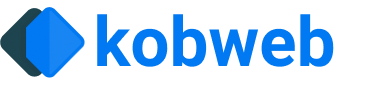面向服务器开发者
在本教程中,我们将构建一个简单的 MCP 天气服务器,并将其连接到一个宿主程序 Claude for Desktop。我们将从基础设置开始,然后逐步过渡到更复杂的用例。
我们将要构建什么
目前许多 LLM 都没有获取天气预报和严重天气预警的能力。让我们用 MCP 来解决这个问题!
我们将构建一个暴露两个工具的服务器:get-alerts 和 get-forecast。然后我们将把服务器连接到一个 MCP 宿主程序(在本例中是 Claude for Desktop):
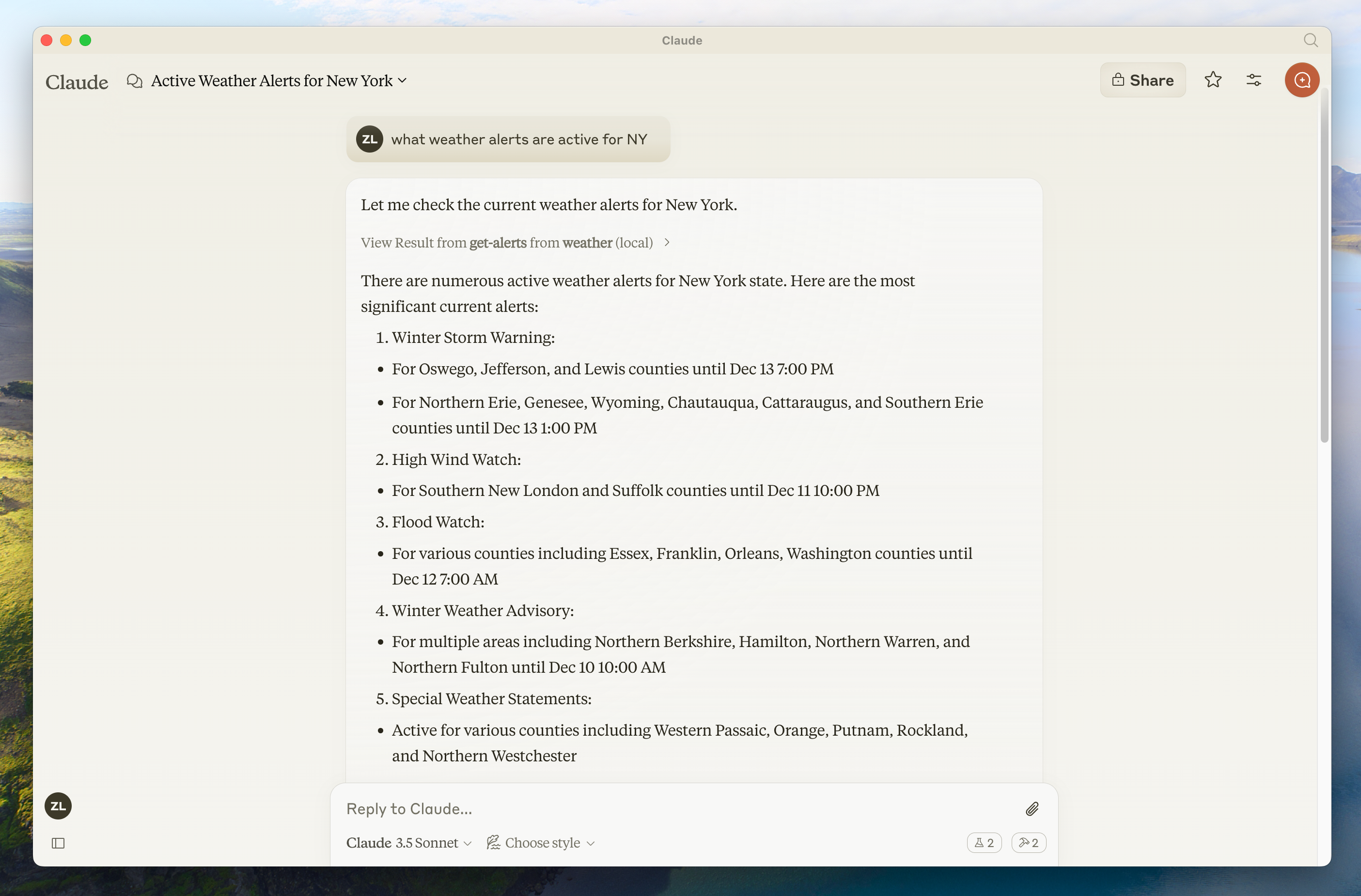
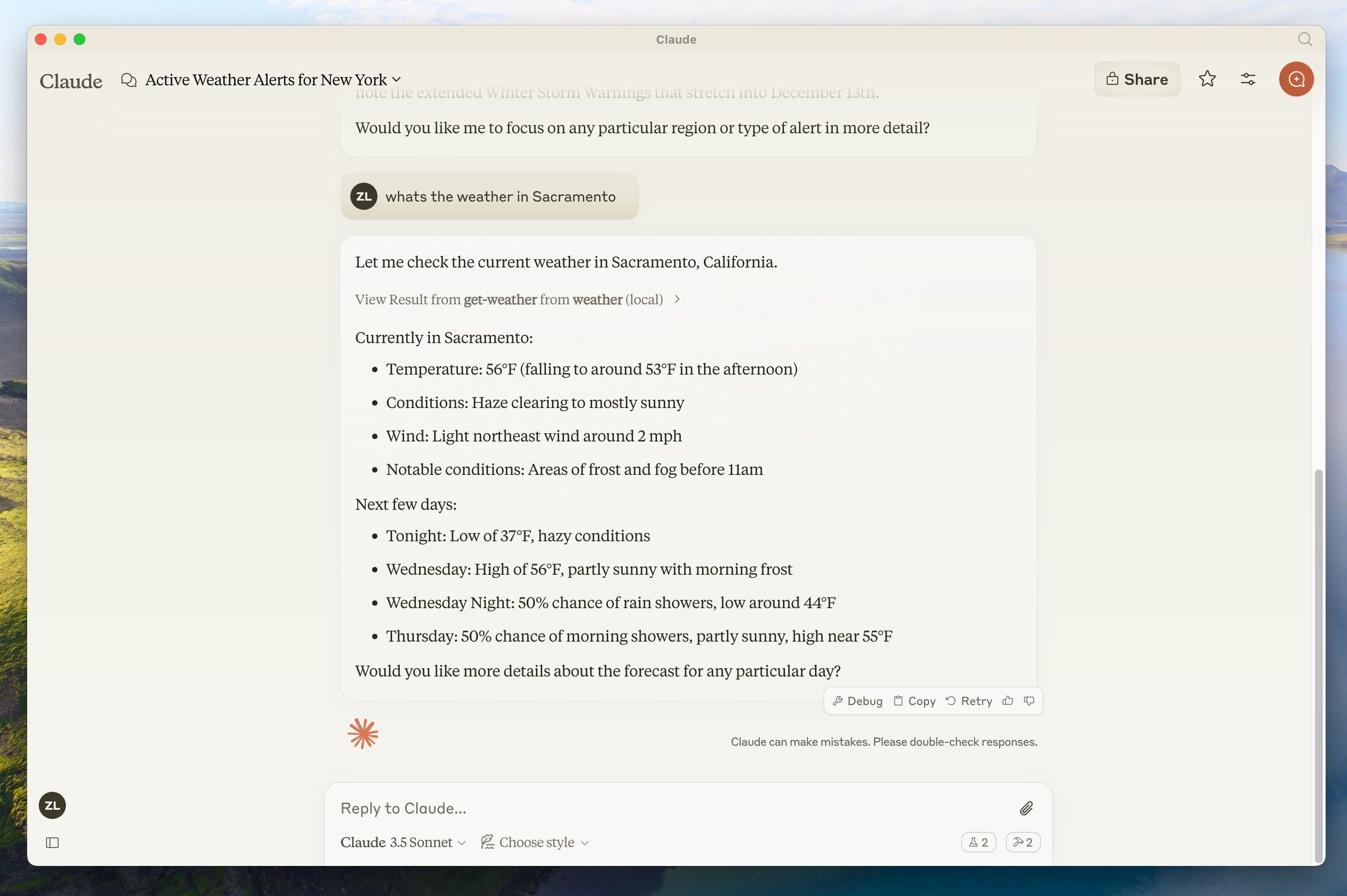
因为服务器是本地运行的,MCP 目前只支持桌面宿主程序。远程宿主程序正在积极开发中。
MCP 核心概念
MCP 服务器可以提供三种主要类型的功能:
- 资源:可以被客户端读取的类文件数据(如 API 响应或文件内容)
- 工具:可以被 LLM 调用的函数(需要用户批准)
- 提示:帮助用户完成特定任务的预写模板
本教程将主要关注工具。
让我们开始构建我们的天气服务器吧!你可以在这里找到我们将要构建的完整代码。
前置知识
本快速入门假设你熟悉:
- Kotlin
- LLM(如 Claude)
系统要求
- 安装 Java 17 或更高版本。
设置你的环境
首先,如果你还没有安装 java 和 gradle,让我们先安装它们。 你可以从官方 Oracle JDK 网站下载 java。 验证你的 java 安装:
现在,让我们创建并设置你的项目:
运行 gradle init 后,你将看到创建项目的选项。 选择 Application 作为项目类型,Kotlin 作为编程语言,以及 Java 17 作为 Java 版本。
或者,你可以使用 IntelliJ IDEA 项目向导创建一个 Kotlin 应用程序。
创建项目后,添加以下依赖项:
同时,在你的构建脚本中添加以下插件:
现在让我们深入构建你的服务器。
构建你的服务器
设置实例
添加一个服务器初始化函数:
天气 API 辅助函数
接下来,让我们添加用于查询和转换国家气象服务 API 响应的函数和数据类:
实现工具执行
工具执行处理器负责实际执行每个工具的逻辑。让我们添加它:
运行服务器
最后,实现运行服务器的主函数:
确保运行 ./gradlew build 来构建你的服务器。这是让你的服务器能够连接的一个非常重要的步骤。
现在让我们从一个现有的 MCP 宿主程序 Claude for Desktop 来测试你的服务器。
使用 Claude for Desktop 测试你的服务器
Claude for Desktop 目前在 Linux 上尚不可用。Linux 用户可以继续学习构建客户端教程,以构建一个连接到我们刚刚构建的服务器的 MCP 客户端。
首先,确保你已安装 Claude for Desktop。你可以在这里安装最新版本。如果你已经安装了 Claude for Desktop,请确保它已更新到最新版本。
我们需要为你想要使用的任何 MCP 服务器配置 Claude for Desktop。 要做到这一点,请在文本编辑器中打开你的 Claude for Desktop 应用程序配置文件,路径为 ~/Library/Application Support/Claude/claude_desktop_config.json。 如果该文件不存在,请确保创建它。
例如,如果你安装了 VS Code:
然后你需要在 mcpServers 键中添加你的服务器。 MCP UI 元素只有在至少正确配置了一个服务器的情况下才会在 Claude for Desktop 中显示。
在这种情况下,我们将添加我们的单个天气服务器,如下所示:
这告诉 Claude for Desktop:
- 有一个名为 "weather" 的 MCP 服务器
- 通过运行
java -jar /ABSOLUTE/PATH/TO/PARENT/FOLDER/weather/build/libs/weather-0.1.0-all.jar来启动它
保存文件,然后重启 Claude for Desktop。
测试命令
让我们确保 Claude for Desktop 能够识别到我们在 weather 服务器中暴露的两个工具。你可以通过查看锤子 图标来确认:
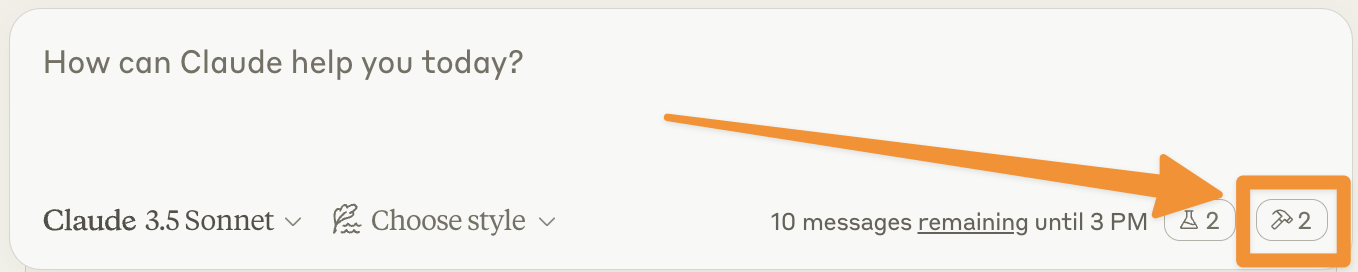
点击锤子图标后,你应该能看到列出的两个工具:
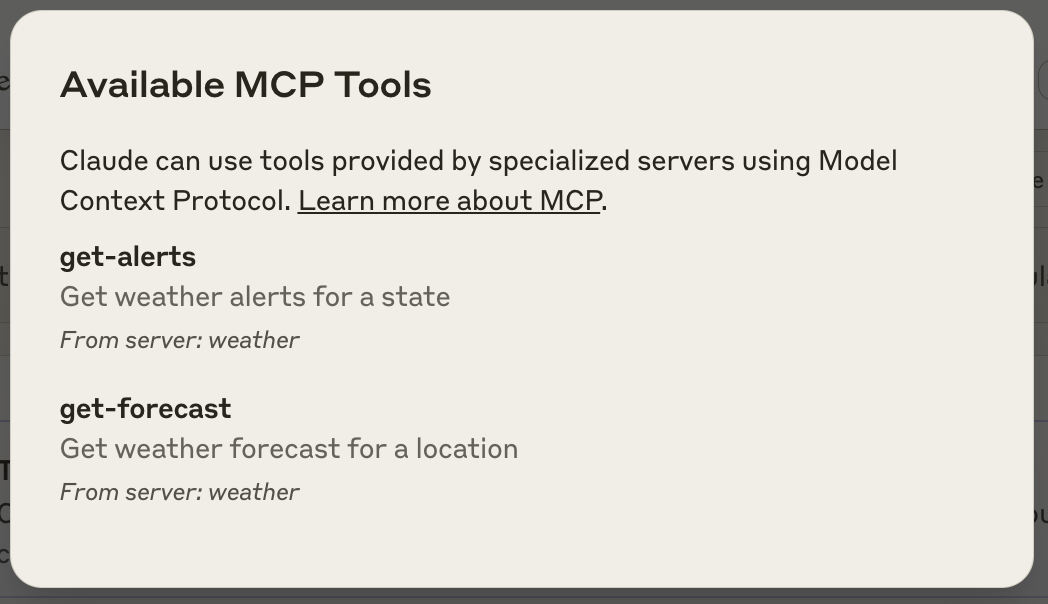
如果你的服务器没有被 Claude for Desktop 识别到,请查看故障排除部分获取调试建议。
如果锤子图标已经显示,你现在可以在 Claude for Desktop 中运行以下命令来测试你的服务器:
- 萨克拉门托的天气如何?
- 德克萨斯州有哪些活跃的天气预警?
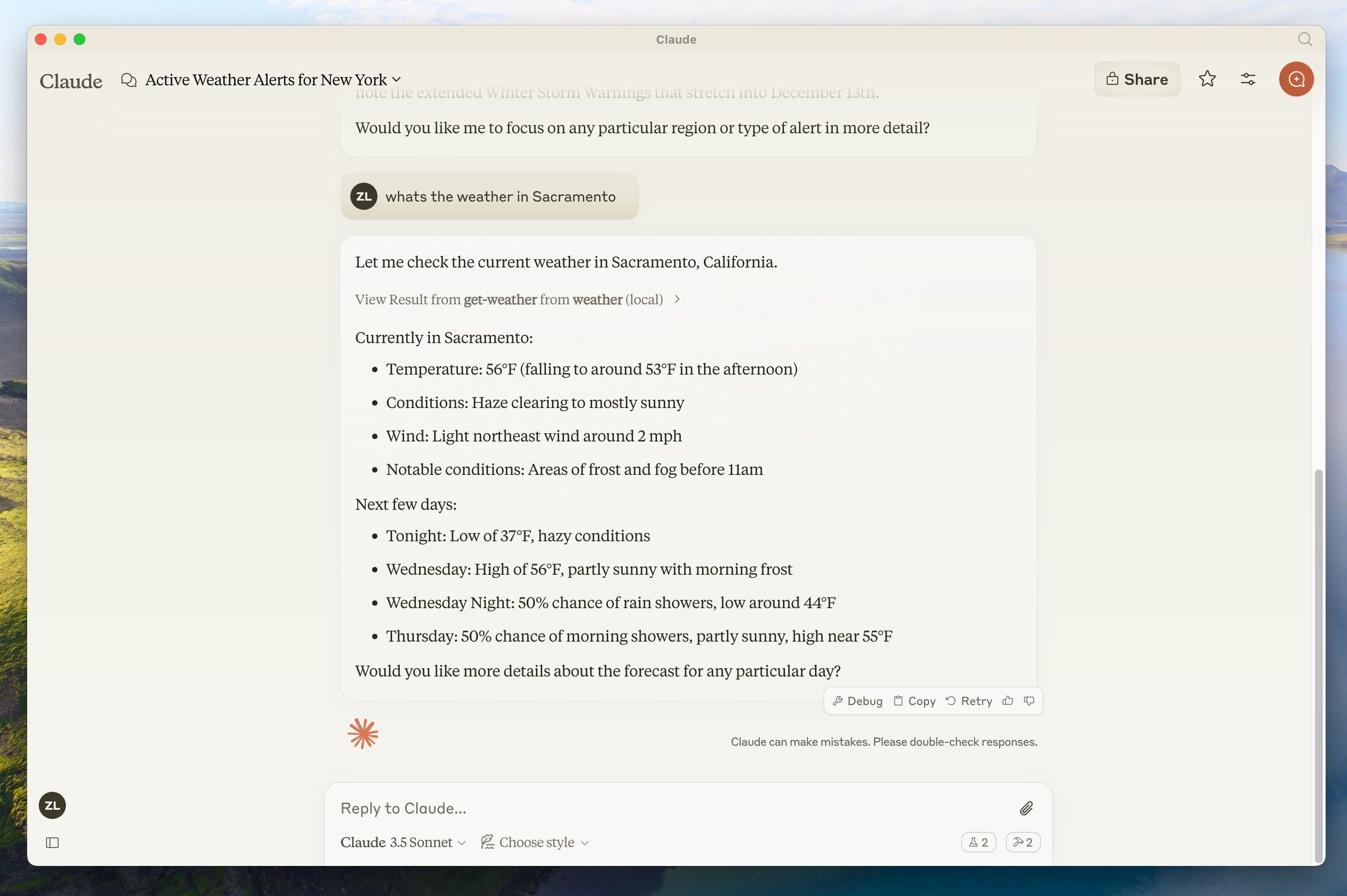
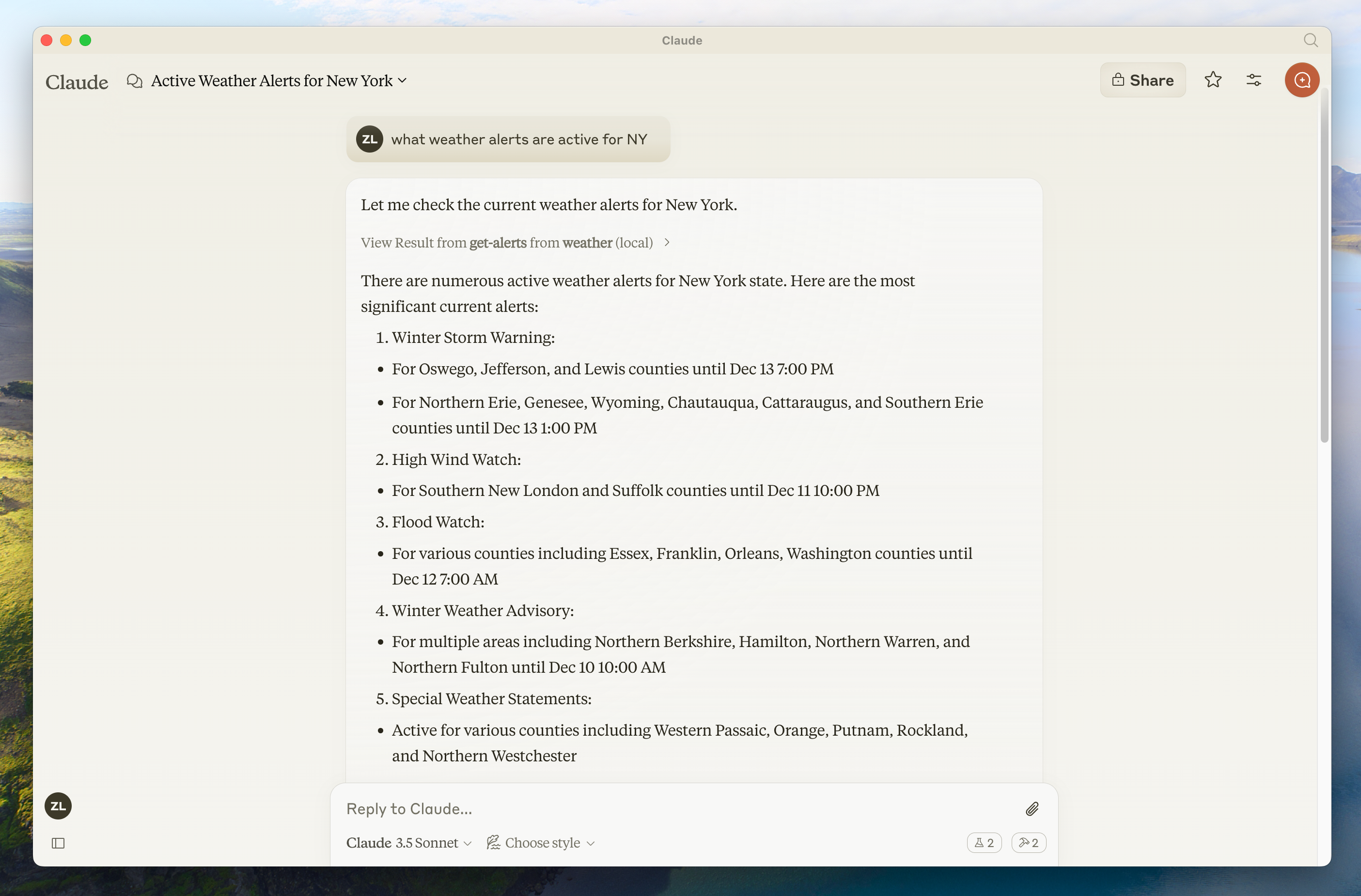
由于这是美国国家气象服务,查询只适用于美国地区。
幕后发生了什么
当你提出一个问题时:
- 客户端将你的问题发送给 Claude
- Claude 分析可用的工具并决定使用哪个(些)
- 客户端通过 MCP 服务器执行选定的工具
- 结果被发送回 Claude
- Claude 生成自然语言响应
- 响应显示给你!
故障排除
Claude for Desktop 集成问题
获取 Claude for Desktop 的日志
与 MCP 相关的 Claude.app 日志写入到 ~/Library/Logs/Claude 中:
mcp.log包含有关 MCP 连接和连接失败的常规日志。- 名为
mcp-server-SERVERNAME.log的文件包含来自指定服务器的错误(stderr)日志。
你可以运行以下命令来列出最近的日志并跟踪新的日志:
服务器没有在 Claude 中显示
- 检查你的
claude_desktop_config.json文件语法 - 确保你的项目路径是绝对路径而不是相对路径
- 完全重启 Claude for Desktop
工具调用静默失败
如果 Claude 尝试使用工具但失败了:
- 检查 Claude 的日志是否有错误
- 验证你的服务器构建和运行是否没有错误
- 尝试重启 Claude for Desktop
这些都不起作用,我该怎么办?
请参考我们的调试指南获取更好的调试工具和更详细的指导。
天气 API 问题
错误:无法获取网格点数据
这通常意味着:
- 坐标在美国境外
- NWS API 出现问题
- 你被限制请求频率
解决方法:
- 验证你使用的是美国境内的坐标
- 在请求之间添加小的延迟
- 检查 NWS API 状态页面
错误:[州]没有活跃的预警
这不是错误 - 这只是意味着该州目前没有天气预警。尝试查看其他州或在恶劣天气期间检查。
要获取更高级的故障排除方法,请查看我们的调试 MCP 指南